电脑开机密码设置图文使用教程
时间:2024/6/23作者:未知来源:手揣网教程人气:
- [摘要]电脑的开机密码应该怎么才能够设置?小编今天就来教大家如何添加一个电脑的开机密码。方法步骤1.在生活中,我们可以给自己的电脑增加一个开机密码,这样能够确保里面的数据安全,避免被其他用户盗取,今天小编就...
电脑的开机密码应该怎么才能够设置?小编今天就来教大家如何添加一个电脑的开机密码。
方法步骤
1.在生活中,我们可以给自己的电脑增加一个开机密码,这样能够确保里面的数据安全,避免被其他用户盗取,今天小编就来教大家如何给电脑增加一个开机密码。

2.首先我们点击开始菜单,在里面会看到有一个自己的头像,就在齿轮图标的上面,我们点击一下。

3.然后将会弹出几个选项,在里面我们选择更改账户设置,然后就会打开一个页面,在里面我们选择登录选项。
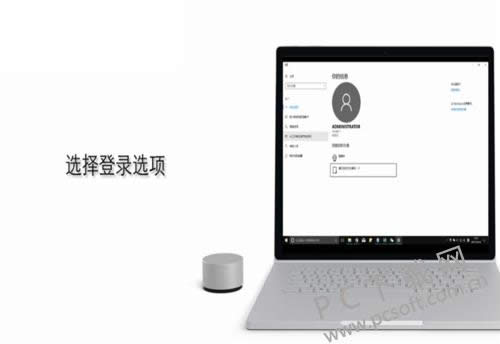
4.然后在右侧我们能够看到里面有一个添加密码的选项,我们点击一下。
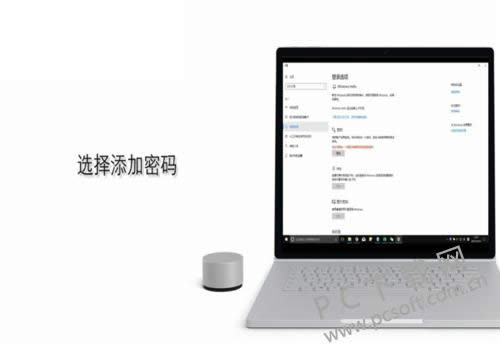
5.随后就会弹出一个设置密码的页面,在里面我们输入想要密码即可,最后别忘记了点击保存哦。
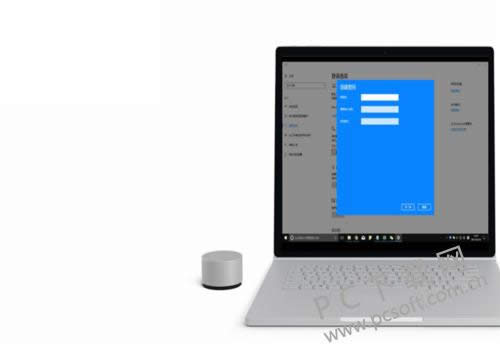
小编总结
以上就是电脑开机密码的设置教程了,小伙伴们赶紧去给自己的电脑设置一个开机密码保存文件的安全吧。
学习教程快速掌握从入门到精通的电脑知识
关键词:电脑开机密码设置图文详细教程